GoogleSheetsコネクタ
スプレッドシートIDについて
スプレッドシートIDは、スプレッドシートを特定するユニークなIDです。
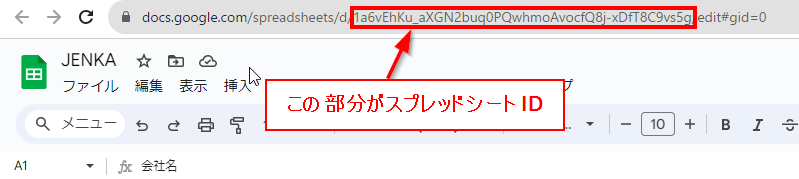
認証方法
- サービス認証画面まではサービス認証を参照
コネクタを開いてボタンをクリックしてください。
- Googleにログイン済みの場合、認証画面が表示(ログインしていない場合はログイン画面)>[続行]クリック
- 認証が成功すると対象の認証名で表示
トリガー
指定した範囲で、レコードの追加や更新があったことをトリガーにしてワークフローを起動します。
| 項目名 | 必須 | 内容 | 備考 |
| コネクタ名 | 〇 | 対象のコネクタ名を記載 | |
| 認証 | 〇 | 対象のサービス認証を指定 | サービス認証した認証名が表示 |
| 実行間隔 | 〇 | 実行間隔を指定 | 5分、10分、15分、20分、30分、60分を選択する。 公開された時間0分を起点に上記で設定した時間ごとにトリガーが起動する。 |
スプレッドシートIDの指定 | 〇 | 対象のスプレッドシートIDを記載 | |
一覧データの方向を指定 | 〇 | データの方向を選択 | 一覧の情報を縦か横の方向に取得する
・縦方向:見出しが横に並んでいて、下に情報がならんでいる場合
・横報告:見出しが縦に並んでいて、横に情報がならんでいる場合 |
シート名を指定 | 〇 | シート名を記載 | |
範囲を指定 | 〇 | 範囲を指定 | A1:Bの様に指定できます |
見出しになる行または列を指定 | 〇 | 変数として利用する見出し名を取得 | |
監視対象列または行を指定 | リストから、監視対象の列または行を選択する | 最大9,999のセルが対象になります。 |
アクション
共通
各アクションの共通項目について、以下の項目を設定してください。
| 項目名 | 必須 | 内容 | 備考 |
| コネクタ名 | 〇 | 対象のコネクタ名を記載 | |
| 認証 | 〇 | 対象のサービス認証を指定 | サービス認証した認証名が表示 |
| アクション | 〇 | 選択肢によって操作が分岐 | 以下操作対象によって項目が異なる |
一覧の取得と検索
シートの内容を検索して一覧情報を取得します。以下の項目を設定して、[保存]をしてください。
| 項目名 | 必須 | 内容 | 備考 |
| スプレッドシートIDの指定 | 〇 | GoogleスプレッドシートのファイルID | ファイルIDはURL上の下記の部分https://docs.google.com/spreadsheets/d/[ファイルID]/edit#gid=[シートID] |
| 一覧データの方向を指定 | 〇 | 縦方向/横方向 | 見出しが縦/横どちらの並びかで選択 |
| シート名を指定 | 〇 | 対象スプレッドシートのシート名を記載 | 「シート1」等 |
| 範囲を指定 | 〇 | 見出しを除いた検索範囲を指定 | 1行目が見出しで、最終列がD列、最終行が10行目の場合だと「A2:D10」 ※参照可能なのは9999行までです。 |
| 見出しになる行または列は、何番目かを指定 | 〇 | 設定しない/1行目~50行目 | 見出しとなる項目名を選択 |
| 取得した項目名を変数名として利用します | - | 上記設定後項目名が自動表示 | |
| 特定の文字列を検索する | 〇 | 特定の文字列を検索したい場合、チェック | |
| 完全一致/部分一致 | 〇 | 対象の文字列の検索タイプを選択 | |
| 検索文字列 | 〇 | 検索対象文字列を記載 | |
| 検索する列または行の何番目か指定 | 〇 | 検索対象の列番号/行番号を選択。 | 一覧データの方向を指定で縦なら「A」,「B」...... 横なら「1」,「2」..... |
最終行の情報を取得する | - | チェックを入れると最終行の情報のみ取得します。 検索を選択した場合は、検索結果の中から最終行を取得します。 | 取得する変数は文字列での取得になります。 |

GoogleSheetsAPIのリクエスト処理時間の上限は180秒のため、取得する情報のボリュームが大きい場合タイムアウトします。
参照URL:https://developers.google.com/sheets/api/limits?hl=ja
参照URL:https://developers.google.com/sheets/api/limits?hl=ja
行追加・更新
スプレッドシートの行の追加と更新が行えます。追加は最終行の下に追加し、更新は指定した行番号の行をについて更新を行います。
| 項目名 | 必須 | 内容 | 備考 |
| スプレッドシートIDの指定 | 〇 | GoogleスプレッドシートのファイルID | ファイルIDはURL上の下記の部分https://docs.google.com/spreadsheets/d/[ファイルID]/edit#gid=[シートID] |
| シート名を指定 | 〇 | 対象スプレッドシートのシート名を記載 | 「シート1」等 |
| 更新方法 | 〇 | 行追加か更新かを以下より選択 ・最終行の下にデータを追加 ・行の更新(行番号を指定して更新する) | |
| 開始列 | 〇 | 追加、または更新したい範囲の開始列を選択 | A~ZZの範囲で選択 |
終了列 | 〇 | 追加、または更新したい範囲の終了列を選択 | A~ZZの範囲で選択 |
更新する行番号を指定 | - | 更新方法が[行の更新(行番号を指定して更新する)]を選択した際に表示される項目。 更新を掛けたい行を指定する。 | |
見出し行を指定する | 〇 | [入力項目の設定]の[項目]の情報を取得する見出し行を指定。 | |
入力項目の設定 | 〇 | 項目:見出し行で指定した項目が表示される 追加・更新内容:項目に合わせた内容を記載もしくは変数を選択。 空白の上書き:チェックを入れた場合、空白のデータの場合は空白で上書きされる。 チェックが入っていないときは更新されない。 |
行・列削除
スプレッドシートの範囲を指定して削除が行えます。
| 項目名 | 必須 | 内容 | 備考 |
| スプレッドシートIDの指定 | 〇 | GoogleスプレッドシートのファイルID | ファイルIDはURL上の下記の部分https://docs.google.com/spreadsheets/d/[ファイルID]/edit#gid=[シートID] |
| シート名を指定 | 〇 | 対象スプレッドシートのシート名を記載 | 「シート1」等 |
| 更新方法 | 〇 | 以下のいずれかを選択して指定した範囲のセルが削除される。 ・行の削除 行番号の範囲を指定する。例:1:100 ・列の削除 例:A:Z ・範囲の削除 例:A1:Z100 |
シート追加
新規のシートの追加が行えます。
| 項目名 | 必須 | 内容 | 備考 |
| スプレッドシートIDの指定 | 〇 | GoogleスプレッドシートのファイルID | |
| シート名を指定 | 〇 | 作成するシート名を記載 |
シートコピー
新規のシートの追加が行えます。
| 項目名 | 必須 | 内容 | 備考 |
| スプレッドシートIDの指定 | 〇 | GoogleスプレッドシートのファイルID | |
| シート名を指定 | 〇 | 作成するシート名を記載 | |
| コピー先のスプレッドシートを指定 | 〇 | 以下より選択 ・同じスプレッドシートにコピー ・別のスプレッドシートにコピー |
シート削除
新規のシートの追加が行えます。
| 項目名 | 必須 | 内容 | 備考 |
| スプレッドシートIDの指定 | 〇 | GoogleスプレッドシートのファイルID | |
| シート名を指定 | 〇 | 削除するシート名を記載 |